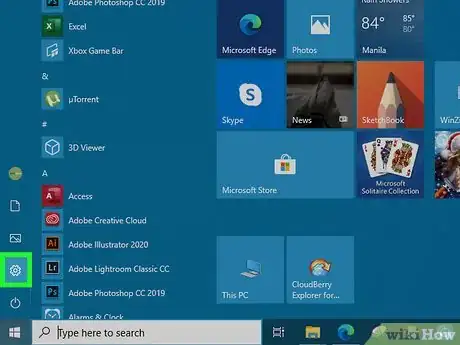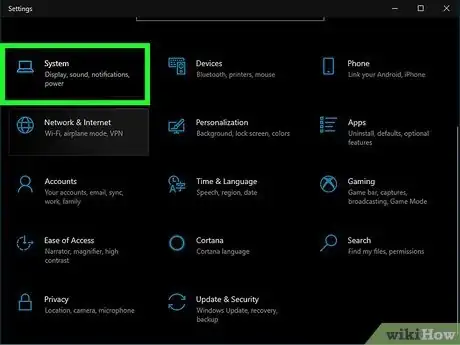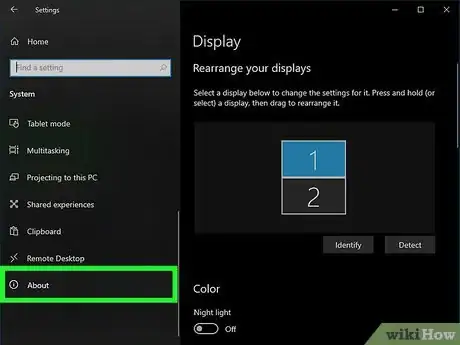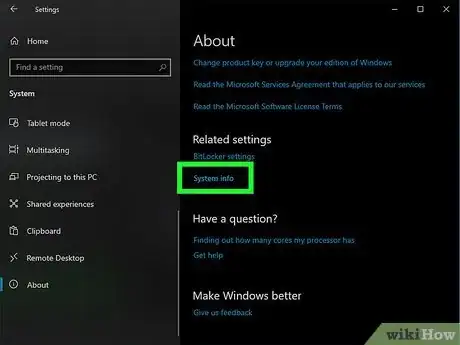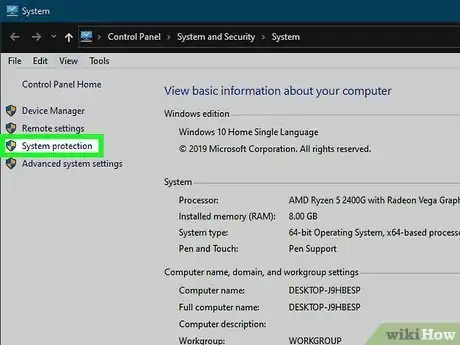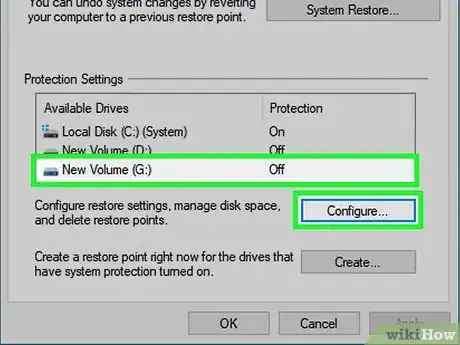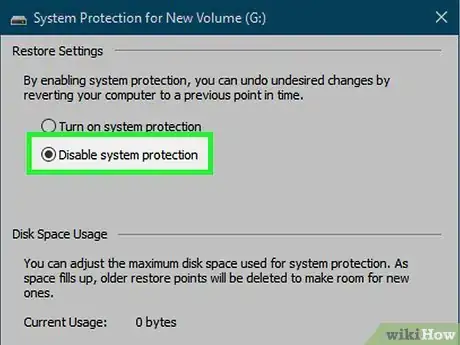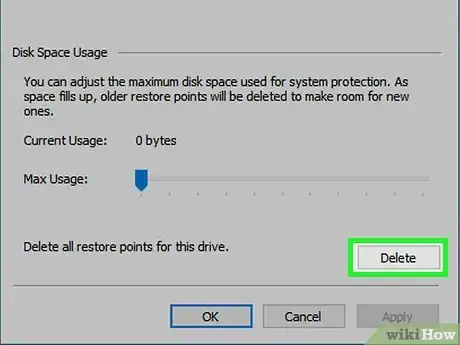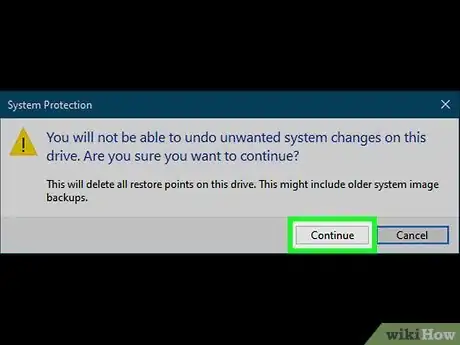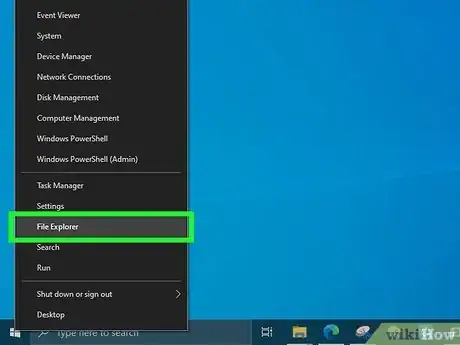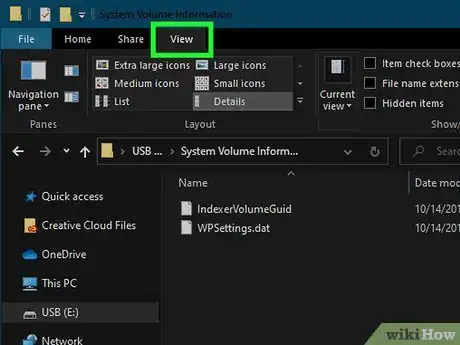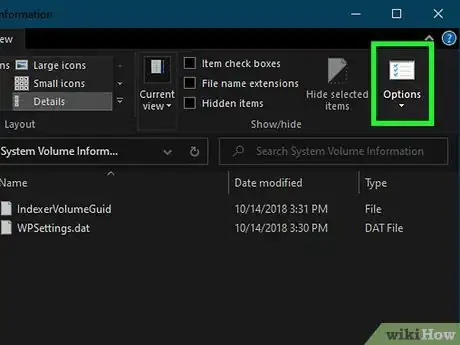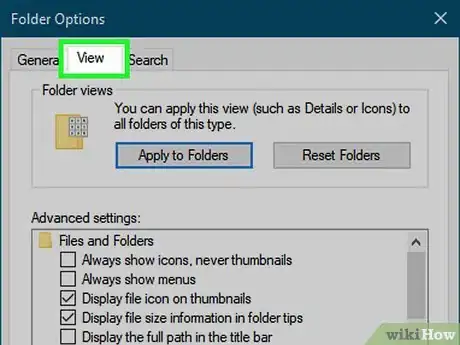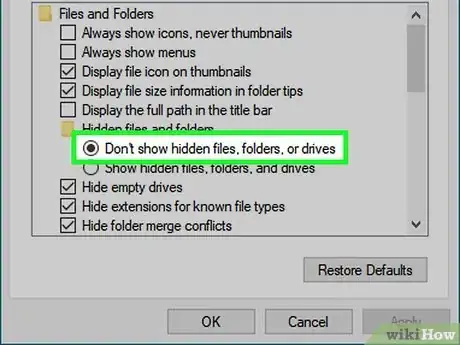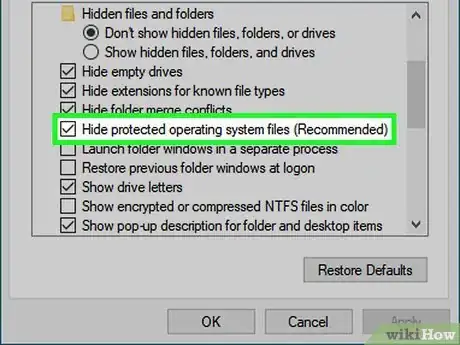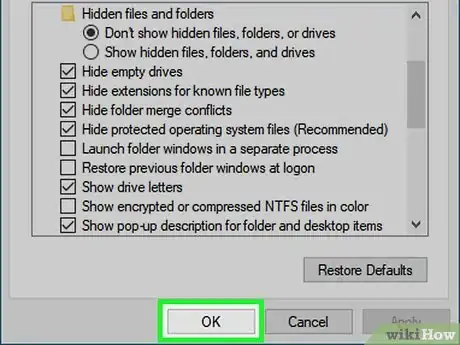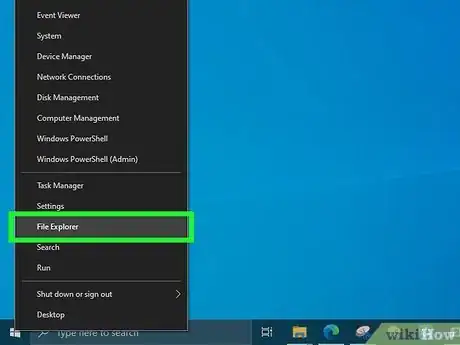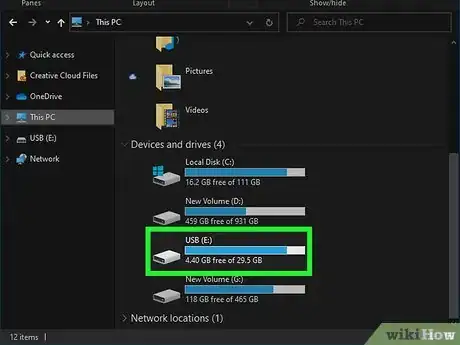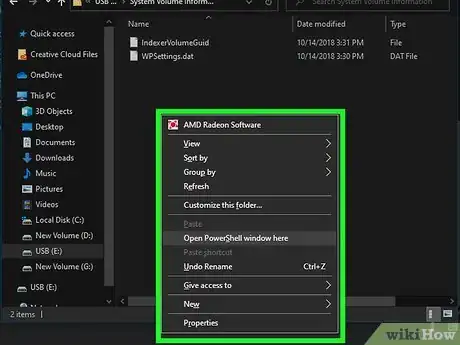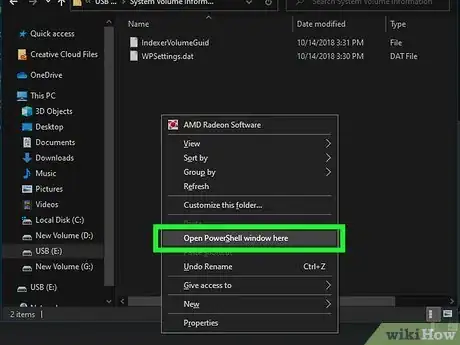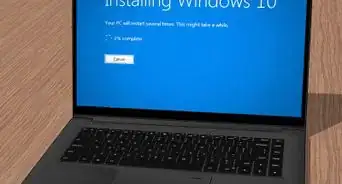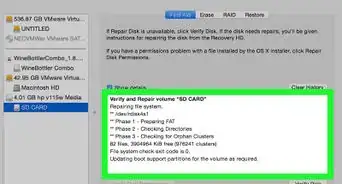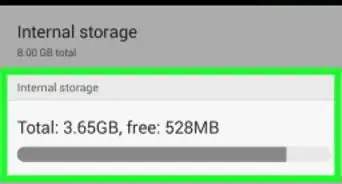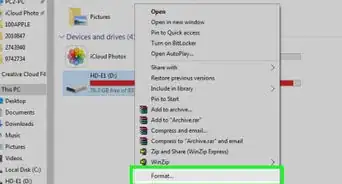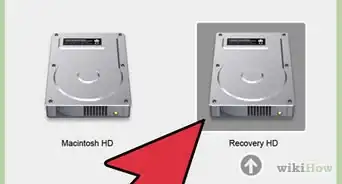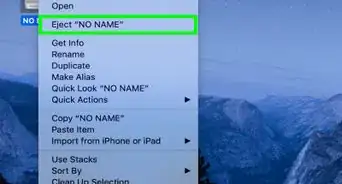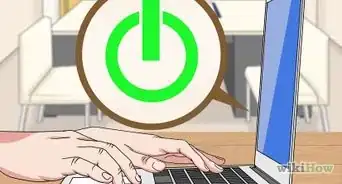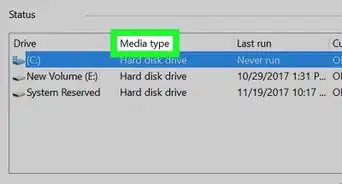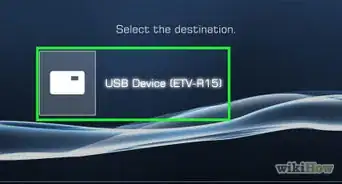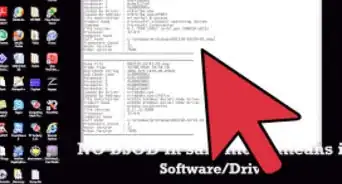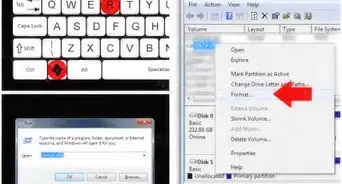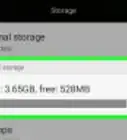Este artículo fue coescrito por Nicole Levine, MFA. Nicole Levine es una escritora y editora de tecnología en wikiHow. Tiene más de 20 años de experiencia creando documentación técnica y liderando equipos de soporte en las principales empresas de alojamiento web y software. Asimismo, Nicole tiene una maestría en Escritura Creativa de la Universidad Estatal de Portland, y da clases de composición, escritura de ficción y creación de revistas en varias instituciones.
Este artículo ha sido visto 188 908 veces.
La carpeta System Volume Information es una carpeta protegida de Windows que se ubica en la raíz de cada unidad. Si tu computadora está configurada para mostrar carpetas ocultas, incluso verás esta carpeta en tu memoria USB. Allí se encontrarán los archivos protegidos para la restauración del sistema, información del volumen y datos de indexación para la búsqueda. Si bien puedes eliminarla temporalmente, se volverá a crear automáticamente cuando conectes nuevamente la unidad USB a una computadora con Windows. También es posible, aunque poco común, que una carpeta de este nombre sea la ubicación donde pueden esconderse virus. En este wikiHow, aprenderás a ocultar la carpeta System Volume Information, así como a eliminar a los archivos que contiene.
Pasos
Método 1
Método 1 de 3:Eliminar los archivos grandes de la información del volumen del sistema
-
1Introduce la memoria USB en tu computadora con Windows. Si la carpeta System Volume Information ocupa demasiado espacio, puedes eliminar los archivos para restauración del sistema ubicados en el interior y asegurarte de que no vuelvan a crearse.[1] Estos son los archivos que en ocasiones pueden hacer que la carpeta System Volume Information sea demasiado grande.
- Los archivos de restauración del sistema sirven para ayudar a restaurar archivos y configuraciones en caso de pérdida de datos. Este método anulará esta protección en la memoria USB, aunque seguirá habilitada en el resto de la computadora.
-
2
-
3Haz clic en el ícono Sistema. Es el primer ícono en la lista.
-
4Desplázate hacia abajo en el panel izquierdo y haz clic en Acerca de. Es la última opción.
-
5Haz clic en Información del sistema en el panel derecho. Esta opción se encuentra en la esquina superior derecha del panel derecho debajo de “Configuración relacionada”.
-
6Haz clic en Protección del sistema. Se encuentra en la columna izquierda. Al hacer clic en él, se abrirá el cuadro de diálogo Propiedades del sistema.
-
7Selecciona tu memoria USB y haz clic en Configurar. De esta manera, abrirás la configuración para restaurar el sistema de la memoria USB.
-
8Selecciona Deshabilitar protección del sistema. Es la segunda opción ubicada en la parte superior. Esto le indica a Windows que no cree información de puntos de restauración en esta unidad.
- Si bien esto evitará que se creen más puntos de restauración del sistema en la unidad, la carpeta System Volume Information se volverá a crear automáticamente para fines de búsqueda, o si conectas la unidad en otra computadora con Windows que permita la restauración del sistema en memorias USB.
- Si necesitas mantener la Restauración del sistema activada para esta memoria USB, puedes reducir la cantidad de espacio requerida por los puntos de restauración usando el control deslizante ubicado en la parte inferior. Ten en cuenta que reducir de la información de restauración significa que es posible que no haya suficiente espacio para almacenar más de un punto de restauración.
-
9Haz clic en el botón Eliminar. Se ubica cerca del área inferior derecha de la ventana. Al hacer clic en él, aparecerá una ventana de confirmación.
-
10Haz clic en Continuar para confirmar. Esto eliminará cualquier información de restauración del sistema guardada en la memoria USB, reduciendo efectivamente el tamaño de la carpeta System Volume Information, de modo que su presencia no te genere ningún problema.
- Si quieres ocultar la carpeta, consulta el método Ocultar la carpeta System Volume Information.
- Si te preocupa que un virus esté al acecho en la carpeta System Volume Information, revisa este método para aprender a eliminar toda la carpeta y deshacerte de los archivos eliminados. Cuando Windows vuelva a agregar automáticamente la carpeta, no contendrá ningún archivo defectuoso.
Método 2
Método 2 de 3:Ocultar la carpeta System Volume Information
-
1Presiona ⊞ Win+E para abrir el Explorador de archivos. También puedes abrir el Explorador de archivos haciendo clic derecho en el botón Inicio y seleccionando Explorador de archivos.
- Si aún no has introducido la memoria USB en la computadora, puedes hacerlo en este momento.
- No solo ocultarás la carpeta System Volume Information, sino también otros archivos importantes del sistema operativo de Windows que no deben modificarse. Esto no debería afectarte de ninguna forma a menos que seas un administrador del sistema que frecuentemente necesitas acceso a archivos del sistema de alto nivel.
-
2Haz clic en el menú Ver. Esta pestaña se ubica en la parte superior de la ventana del Explorador de archivos.
-
3Haz clic en Opciones. Es el ícono de una ventana blanca con una lista en el interior ubicado en la barra de herramientas en la parte superior de la ventana.
-
4Haz clic en la pestaña Ver. Esta la segunda pestaña en la parte superior de la ventana Opciones de carpeta.
-
5Selecciona No mostrar archivos, carpetas o unidades ocultos. Esta opción se encuentra debajo del encabezado “Archivos y carpetas ocultos”.
-
6Marca la casilla al lado de “Ocultar archivos protegidos del sistema operativo (recomendado)”. Para encontrarla, probablemente debas desplazarte un poco hacia abajo desde la sección anterior.
-
7Haz clic en Aceptar. Luego de ocultar los archivos y las carpetas apropiadas, ya no deberías ver la carpeta System Volume Information cada vez que introduzcas la memoria USB en tu computadora.
- Si utilizas la memoria USB en cualquier otro lugar, como en tu auto o en otra computadora, los cambios no se transferirán a dicho sistema. Esto significa que la carpeta System Volume Information. Seguirá siendo visible en ellos
Método 3
Método 3 de 3:Eliminar la carpeta temporalmente
-
1Presiona ⊞ Win+E para abrir el Explorador de archivos de Windows. También puedes abrirlo haciendo clic derecho en el menú Inicio y seleccionando Explorador de archivos. Si te preocupa que haya archivos fraudulentos en la carpeta System Volume Information, puedes utilizar este método para eliminarla de tu memoria USB.
- Si aún no lo has hecho, realiza un escaneo de virus en la computadora y elimina todos los que encuentres.
-
2Haz doble clic en tu memoria USB. Deberías verla en el panel central, pero si no es así, se encontrará en el panel izquierdo debajo de “Este equipo” o “PC”. Al hacer doble clic, abrirás el contenido de tu memoria USB en el panel derecho.
-
3Presiona Mayús y haz clic derecho en alguna parte del panel derecho. Se expandirá un menú contextual.
- Asegúrate de no hacer clic en un archivo o carpeta, solo en una parte en blanco del panel derecho.
-
4Haz clic en Abrir la ventana del símbolo del sistema aquí. Esto abrirá la ventana del símbolo del sistema en la carpeta correcta.
-
5Ingresa los comandos para eliminar la carpeta. Para ello, escribe rmdir "System Volume Information" /s /q en el símbolo del sistema y presiona Enter. Esto eliminará la carpeta desde la memoria USB (por ahora). Recuerda que la carpeta volverá a crearse en el futuro, aunque ya no contendrá los grandes puntos de restauración del sistema.
- Si deseas ocultar la carpeta, consulta el método Ocultar la carpeta System Volume Information.
- Si la memoria USB está formateada con el sistema de archivos NTFS, verás un mensaje de error que indique que no es posible eliminar la carpeta. No existe forma de apropiarte de la carpeta en esta situación, pero puedes reformatear la unidad al sistema de archivos exFAT o FAT32 a fin de que puedas eliminar la carpeta en el futuro.
Consejos
- Aun cuando ocultes los archivos y carpetas del sistema en tu computadora, probablemente todavía podrás ver la carpeta System Volume Information. En tu memoria USB si la conectas en otro dispositivo. Por ejemplo, si la conectas a tu auto para escuchar música, probablemente la veas allí.